Lydenheder
Det er muligt at bestemme lyd på de forskellige opkaldstyper.
Enhed til ringelyd | Vælg hvilken enhed, ringelyden skal afspilles på. |
|---|---|
Volumen | Træk i den grønne markør eller klik på bjælken for at indstille ringelyden. Du kan også indstille lydniveau for programmet, fx Miralix Desktop via Windows lydstyrke-indstillinger for programmer. |
Indkommende opkaldslyd | Indstil hvilke opkaldslyde, du ønsker afspillet ved de forskellige opkaldstyper:
”Gennemse” giver brugeren mulighed for at vælge en alternativ lydfil, til afspilning i forbindelse med opkald. |
BusyLight | Ved at sætte flueben i BusyLight feltet aktiveres BusyLight. Dernæst tilpasses volumen og opkaldslyden for hhv. indkommende- og distribuerede/ plukkekø kaldsannoncerings-opkald. |
Lydenhed til softphone | Hvis Miralix Desktop softphone benyttes vil dette menupunkt være tilgængelig. Her vælges hvilken lydenhed, der skal benyttes, når opkald modtages eller foretages med softphone. Sættes lydenheden til "PC-mikrofon og højttaler" vil det være muligt, at vælge hvilken mikrofon og højttaler, der skal bruges. Lydenheden kan ændres mens et opkald er i gang. Gælder kun med SIP softphone (gælder ikke bordtelefon). |
Headset support | Hvis der er tilsluttet headset til brugerens PC, kan Miralix Desktop besvare opkald på headsettet. Miralix Desktop vil automatisk tilslutte sig til det headset som ”senest” er tilsluttet. Obs! For at headset support fungerer, skal der være installeret en headset driver på PC’en samt de nyeste softwareopdateringer på headset og driver. Følgende typer understøttes af Miralix Desktop: Jabra driver - Jabra direct. Poly/Plantronics driver - Plantronics Hub. Epos/Sennheiser driver - Epos Connect/HeadSetup Pro. Startes Miralix Desktop som softphone, vil "Headset support" være tonet ud, og ikke tilgængelig, da det er "Lydenhed til softphone", der skal bruges til at definere dette. Gælder kun med SIP softphone (gælder ikke bordtelefon). |